Mobiilisirvimine on segane. Saate mõned saidid, mis pakuvad mobiiliversiooni ja millel pole võimalust päris avalehele pääseda, töölauale keskendunud saidid, mis peidavad funktsioonid taga. hüpikaknad, mis rikuvad mobiilikogemuse, reklaamid kõikjal ja pole reaalset võimalust teada saada, mida saate enne, kui lähete oma veebisaidile. telefon. Seda enne, kui võtate arvesse seda, kuidas teie brauser hakkab käituma erinevate veebitehnoloogiate ja -keeltega silmitsi seistes, mis on selle ainulaadne kogemus.
Google on selgelt öelnud, et edaspidi tuleb keskenduda mobiilikogemustele, kuid brauser peab siiski tegema mõningaid põhitoiminguid, et kasutuskogemus oleks hallatav. Seda silmas pidades oleme koostanud kiire loendi lihtsatest asjadest, mida saate teha, et hoida end mobiilseadmes sirvides mõistuse juures.
LOE VEEL: Androidi brauseri nõuanded ja nipid
Seadistage oma vaikeseaded
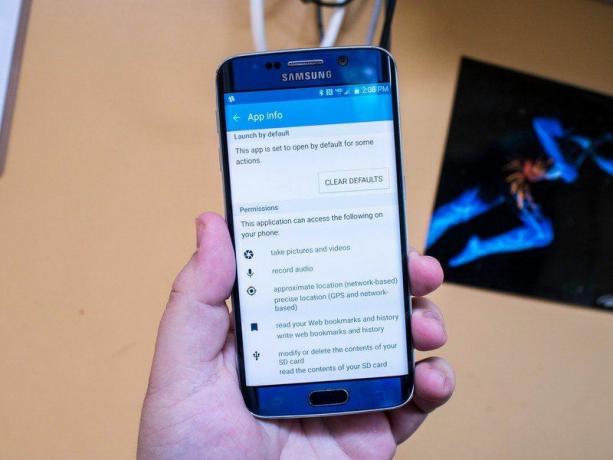
Igal Android-telefonil on lubatud vaikebrauser ja see vaikebrauser on seatud brauseriks, mis avab kõik teie seadet tabanud lingid. Kui olete mingil põhjusel otsustanud installida alternatiivse brauseri, näete viipa, mis palub teil lingi avamiseks valida oma seadmesse installitud brauserite vahel. See viip võimaldab teil valida rakenduse üks kord või iga kord ja kui valite viimase, olete määranud selle oma uueks vaikebrauseriks.
Seda juhtub iga Androidi brauseri puhul, kuid pidage meeles, et saate seda seadetes reguleerida. Minge rakenduste jaotisse, leidke praegu vaikeseadeks määratud brauser ja saate selle vaikeväärtuse tühjendada ja minna tagasi soovitud brauseri valimisse. See on lihtne värk, kuid muudab uue brauseri valimisel või seadme tahtlikul kasutamisel mitme brauseriga suure erinevuse.
Leia lehelt

Sarnaselt lauaarvuti brauseriga saate otsida konkreetseid sõnu igas mobiilibrauseris mis tahes lehel. See on eriti kasulik, kui uurite midagi liikvel olles või kui olete millegi retsepti väljatöötamisel ja leht värskendab teid ebatavaliselt. Seda nimetatakse "Leia lehelt" ja see on peaaegu alati teie brauseri üldmenüüs peidus.
Funktsioon töötab täpselt nii, nagu eeldaksite, kui olete seda funktsiooni kunagi mõnes teises brauseris kasutanud, kuid asjatundmatute jaoks on see loodud hüpake otsitava sõna esimesele eksemplarile ja laske teil liikuda leheküljel eksemplarilt allapoole, kuni leiate selle, mida otsite. See funktsioon ei piirdu ühe sõnaga ja töötab otsingus paremini, kui teil on fraas, kuid kui lehel olevad sõnad on tegelikult osa pildist, siis avastate, et see funktsioon ei tööta üldse.
Privaatne sirvimine on teie sõber
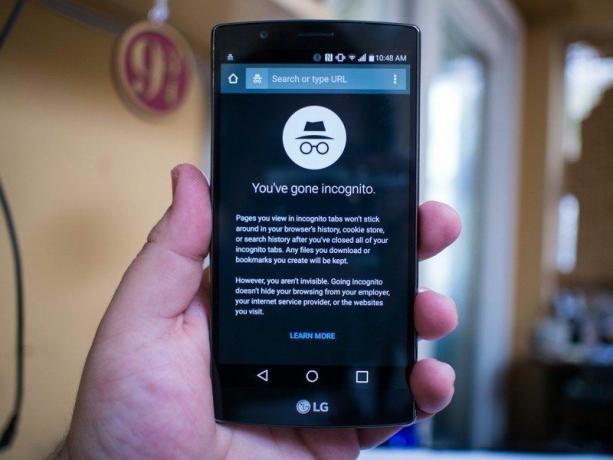
Google nimetab seda "inkognito režiimiks" ja aeg-ajalt näete sellele viidatud kui "pornorežiimile", kuid selle käepärase väikese funktsiooni kõige tavalisem nimi on "privaatne režiim". Olenemata nimest on funktsioon sama. Privaatrežiim keelab küpsiste jälgimise, ajaloo logimise jne. nii et saate sirvida ilma tegevust registreerimata. See funktsioon on eriti mugav, kui teil on sõber, kes peab hetkeks teie brauserit kasutama või kui proovite pääseda juurde veebiteenus mitme sisselogimisega, kuid tegelikult on igasugune sirvimine, mida te ei soovi jälgida ja salvestada, kõige parem teha privaatrežiimis.
Privaatrežiimi asukoht on brauseriti erinev, kuid see on peaaegu alati väga selgelt märgistatud. Mõnikord näete ikooni, nagu Google'i müts ja prillid, ning tavaliselt on selle režiimi värviskeemis nähtav erinevus. Võite leida ka brausereid, kus privaatrežiimi sarnased funktsioonid on vaikeseaded, näiteks Ghostery brauser.
Tea, millal kasutada Request Desktop Site'i

Veeb on täis ebaõnnestunud katseid responsiivse disainiga, ebamugavaid mobiiliversioone veebisaitidest, mis on sisuliselt vanad iOS-i veebiskini pistikprogrammid ja veebisaitide täielikud töölauaversioonid, mis rikuvad teie mobiilibrauseri niipea, kui leht koormused. Kui te pole kunagi varem nendel saitidel käinud, pole lihtne teada saada, kumb on kumb, nii et katse-eksituse meetodid muutuvad igapäevaseks. Üks lihtsamaid viise ringi vaadata ja vaadata, millise veebisaidi versiooni te praegu kasutate teie vajadustele sobib kõige paremini nupp Küsi töölaua saiti, kuid peate selle kasutamisel olema ettevaatlik seda.
Enamik mobiilibrausereid teatab serverile, mis pakub veebisaiti, millele proovite juurde pääseda, et kasutate mobiilseadet, ja vastuseks see server proovib pakkuda veebisaidi mobiiliversiooni, mida näete, kui seal on "m." äsja sisestatud URL-i ees sisse. Request Desktop Site palub paljudel juhtudel serveril anda teile mobiiliversiooni asemel veebisaidi täisversiooni ja serveri vastus on mõnevõrra tabatud või vastamata. Mobiiliversiooniga saidid pakuvad teile tavaliselt nõudmisel täisversiooni, kuid saate kõik muu, mis tuleb täieliku kasutuskogemusega, mis aeg-ajalt tähendab automaatselt esitatavat videot ja tohutuid bännerreklaame, mis teie kiiresti üle jõu käivad brauser.
Seda tüüpi asjade vältimiseks pole absoluutset viisi, kuid lihtsaim viis veendumaks, et see ei tekitaks sagedast frustratsiooni, on kasutada rakendust Request Desktop Site ainult lehtedel, mille kohta teate, et need on enamasti mobiilisõbralikud. Tavaliselt saate selle kindlaks teha, kasutades saiti oma lauaarvuti brauseris. See ei ole lihtne ega mugav lahendus, kuid see võib takistada teie mobiilibrauseri ootamatut kokkujooksmist ja kõiki muid vahekaarte endaga kaasa võtmast.
Olge paroolide salvestamisel nutikas
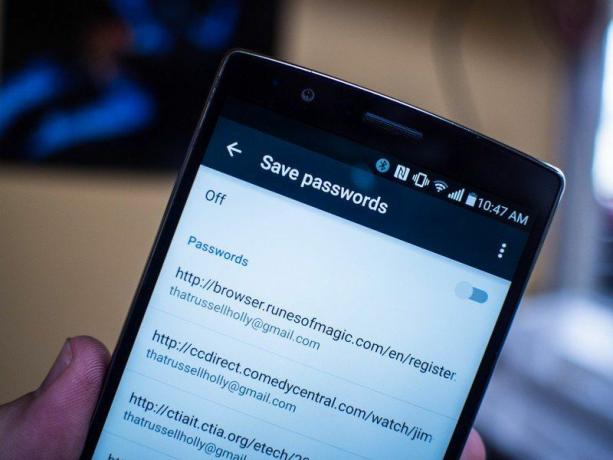
Paljud brauserid pakuvad võimalust salvestada teie paroole, et saaksite sujuvalt sisse logida saitidele, kus olete juba käinud, vältides igasuguse ebamugava tuhnimise parooli sisestamisel, kui teil on kiire. See funktsioon on sageli seotud töölaua sünkroonimisega, mistõttu saate lihtsalt sisse logida millegisse, mida olete oma töölaual varem külastanud. Kuigi see on mugav, ei saa brauser kuidagi teada, et olete see, kes oma telefoni hoiab, ja laseb kõigil siseneda veebisaidile, mille jaoks olete oma sisselogimise salvestanud. Üldiselt on see ebaturvaline käitumine ja selle olukorra lahendamiseks on palju paremaid viise.
Siin on mitu võimalust. Saate igal võimalikul juhul lubada kahefaktorilise autentimise ja olla kaitstud, kui peate koos parooliga sisestama turvalise koodi. Kolmandate osapoolte paroolihalduritele, nagu LastPass, tuginemine on veel üks suurepärane võimalus, kuna see loob teise turvakihi kõige jaoks, mida teenusesse salvestate. Kui teie seade pakub füüsilist turvameetodit, näiteks Galaxy S6 sõrmejäljeandurit, saate seda kasutada ka oma paroolide kaitsmiseks. Niikaua kui te ei lase brauseril oma paroole automaatselt esitada, on teie kontod oluliselt turvalisemad.
